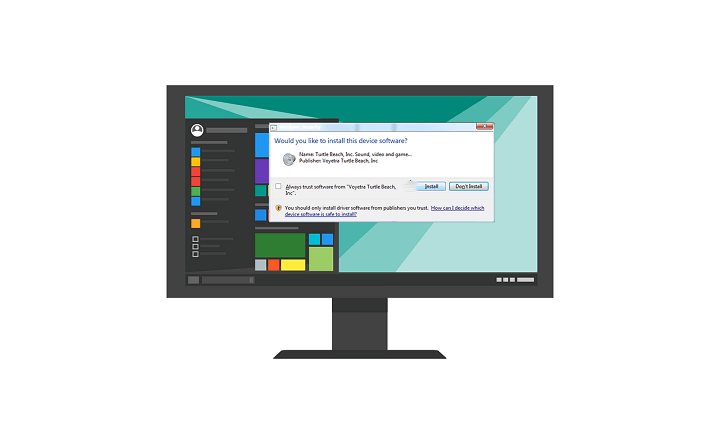
XĮDIEGTI PASPUSTELĖT ATSISIUNČIŲ FAILĄ
Ši programinė įranga palaikys jūsų tvarkykles ir veiks, taip apsaugodama jus nuo įprastų kompiuterio klaidų ir aparatinės įrangos gedimų. Patikrinkite visas tvarkykles dabar atlikdami 3 paprastus veiksmus:
- Atsisiųskite DriverFix (patvirtintas atsisiuntimo failas).
- Spustelėkite Pradėti nuskaitymą rasti visas problemines tvarkykles.
- Spustelėkite Atnaujinti tvarkykles gauti naujų versijų ir išvengti sistemos veikimo sutrikimų.
- DriverFix atsisiuntė 0 skaitytojų šį mėnesį.
„Microsoft“ yra gana griežta tvarkyklių platinimas ir diegimas. Jei yra įrenginys, o jo gamintojas nepateikia tinkamų „Microsoft“ patikrintų tvarkyklių, jums bus sunku priversti jį veikti. Jūs ne kartą būsite paraginti „Ar norėtumėte įdiegti šio įrenginio programinę įrangą?” dialogo langas. Be to, net jei noriai sutinkate su nepatikimu šaltiniu, vėliau gali iškilti daug problemų.
Siekiant to išvengti, rekomenduojama išjungti vairuotojo pasirašymą. Jei nesate tikri, kaip tai padaryti, toliau paskelbėme išsamias instrukcijas.
Kaip išjungti „Ar norite įdiegti šio įrenginio programinę įrangą? raginimas sistemoje „Windows 10“.
Yra įvairių būdų, kaip įveikti šį saugos protokolą, kuris užtikrina, kad jūsų vairuotojas tikrai yra saugus. Jei tvarkyklė gaunama iš „nepatikimo“ šaltinio (neturi WHQL parašo), jums bus sunku ją įdiegti bet kurioje „Windows“ iteracijoje, ypač „Windows 10“.
- TAIP PAT SKAITYKITE: Reikalinga skaitmeniniu parašu pasirašyta tvarkyklė: 3 būdai tai pataisyti
Tačiau yra būdas išjungti vairuotojo parašą ir išvengti raginimo. Atminkite, kad tai visam laikui išjungs tvarkyklės parašą ir ilgainiui jūsų kompiuteris taps jautrus trečiųjų šalių kenkėjiškoms programoms, paslėptoms tvarkyklėje. Žinoma, vėliau galėsite jį vėl įjungti.
„Windows 10“ tvarkyklės parašo priverstinio protokolo išjungimas
Vykdykite toliau pateiktas instrukcijas, kad išjungtumėte tvarkyklės parašo saugos vykdymą sistemoje „Windows 10“.
- Paspauskite ir palaikykite Shift ir iš naujo paleiskite kompiuterį.
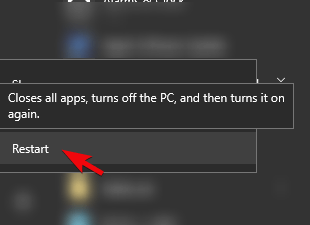
- Spustelėkite Trikčių šalinimas.
- Pasirinkite Išplėstiniai nustatymai.
- Pasirinkite UEFI Firmware nustatymai.
- Kompiuteris turi paleisti BIOS (UEFI).
- Ten išjunkite Saugi įkrova, patvirtinkite pakeitimus ir išeikite.
- Kai sistema paleidžiama, įveskite CMD „Windows“ paieškos juostoje dešiniuoju pelės mygtuku spustelėkite Komandinę eilutę ir paleiskite ją kaip administratorių.
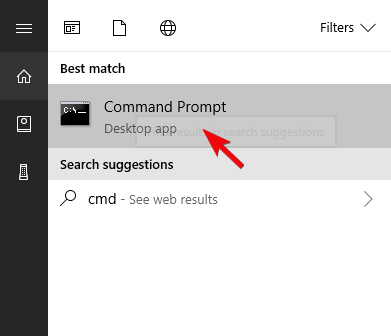
- Komandinėje eilutėje nukopijuokite ir įklijuokite šią komandą ir paspauskite Enter:
- bcdedit.exe /set nointegritychecks on
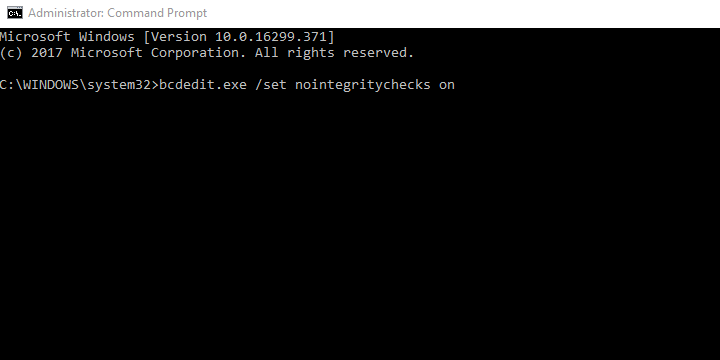
- bcdedit.exe /set nointegritychecks on
- Uždarykite komandų eilutę ir paleiskite kompiuterį iš naujo.
- Vėliau pabandykite įdiegti nepasirašytą tvarkyklę ir raginimas nebebus rodomas.
- Paspauskite ir palaikykite Shift ir iš naujo paleiskite kompiuterį.
Be to, jei norite iš naujo įjungti vairuotojo parašo vykdymą, tiesiog pakartokite veiksmą ir vietoj anksčiau nurodytos komandos įveskite bcdedit.exe /deletevalue nointegritychecks arba bcdedit.exe /nointegritychecks išjungiamas. Nepaisant to, „Windows 10“ vėliau negalės įkelti nepasirašytos tvarkyklės, jei nuspręsite ją iš naujo įjungti.
- TAIP PAT SKAITYKITE: Pataisymas: „Geriausia tvarkyklės programinė įranga jau įdiegta“ sistemoje „Windows 10“.
Manome, kad tai yra pasirinkimas, kurį turėsite padaryti. Jei esate priklausomas nuo įrenginio, tvarkyklės parašas turi būti išjungtas, kad viskas veiktų sklandžiai.
Tai turėtų padaryti. Jei turite klausimų ar pasiūlymų dėl tvarkyklės parašo ir „Ar norėtumėte įdiegti šio įrenginio programinę įrangą? raginimą, būtinai paskelbkite juos toliau pateiktame komentarų skyriuje.
SUSIJUSIOS ISTORIJOS, KURIAS TURĖTŲ PATIKRINTI:
- Atsisiųskite AMD, NVIDIA GeForce tvarkykles, skirtas Prey
- Kaip neleisti Windows 10 atnaujinti konkrečias tvarkykles
- Kaip įdiegti „Arduino“ programinę įrangą ir tvarkykles „Windows 10“.
Vis dar kyla problemų? Pataisykite juos naudodami šį įrankį:
REMIAMAS
Jei pirmiau pateikti patarimai neišsprendė problemos, jūsų kompiuteryje gali kilti gilesnių „Windows“ problemų. Mes rekomenduojame atsisiunčiant šį kompiuterio taisymo įrankį (TrustPilot.com įvertinta puikiai), kad lengvai juos išspręstumėte. Įdiegę tiesiog spustelėkite Pradėti nuskaitymą mygtuką ir tada paspauskite Remontuoti visus.

![Kaip įdiegti „Epson“ skaitytuvo tvarkyklę [Lengvas vadovas]](/f/aa16efc4c752eef3b3c754daf59e5480.jpg?width=300&height=460)
